Содержание
- 1 Как использовать LG Smart TV
- 2 Настраиваем Smart TV на телевизоре LG
- 3 Причины не работы функции Smart TV и способы их решения
- 4 Что такое WebOS – описание и особенности
- 5 Операционная система WebOS в LG Smart TV
- 6 Настройка операционной системы
- 7 Как обновить WebOS с телевизора
- 8 Проблемы и вопросы по операционной системе LG Smart TV
- 9 Что такое WebOS?
- 10 Виджеты
- 11 Проблемы при установке приложений. Как их избежать?
- 12 Лучшие приложения WebOS
Функционал современного телевизора не ограничен показом кабельных, спутниковых или эфирных каналов. Сегодня перед техникой стоит более широкий спектр задач: потоковое воспроизведение контента, обеспечение интернет-серфинга, использование всевозможных приложений и программ. Smart TV LG полностью удовлетворит требования пользователя, однако практика показывает, что владельцы телевизоров с умным функционалом зачастую сталкиваются с проблемами на этапе настройки. Сейчас подробно рассмотрим данный процесс.
Как использовать LG Smart TV
Специфика использования техники напрямую зависит от поставленных пользователем задач. Например, если телевизор LG Smart TV покупался для просмотра телеканалов, то совершенно необязательно проходить дополнительные регистрации на сайте производителя и разбираться с особенностями установки всевозможных программ. Если же вы планируете полноценно пользоваться функционалом техники, тогда стоит создать персональный аккаунт на официальном портале компании LG.
Регистрация LG Smart World отнимает всего лишь несколько минут. Впрочем, небольшая потеря времени вполне оправдана, поскольку производитель предлагает массу полезных виджетов, которые пригодятся абсолютно всем пользователям. Для создания персональной учётной записи придерживайтесь простой пошаговой инструкции:
- Сначала необходимо открыть главное меню. Для этого нажмите на клавишу с иконкой в виде домика на пульте управления.
- В правом верхнем углу экрана появится кнопка «Войти», нажмите на неё.
- Если ранее вы уже создавали персональный аккаунт, тогда введите логин и пароль для авторизации в фирменном маркете.
- Новым пользователям без учётной записи, нужно нажать на кнопку «Регистрация».
- Ознакомьтесь с политикой конфиденциальности, а потом нажмите на кнопку «Согласен».
- В графе «e-mail» нужно указать адрес своей электронной почты.
- Потом придумайте надёжный пароль и введите его дважды в соответствующие строчки.
- На вашу почту будет отправлено письмо со специальной ссылкой. Перейдите по ней, чтобы окончательно завершить регистрацию.
- Заблаговременно откажитесь от регистрации через ТВ, поскольку такой вариант занимает слишком много времени.
- В письме будет специальная инструкция, следуйте ей для завершения регистрационного процесса.
- Возвращаемся на главную страницу LG Apps, только теперь нужно нажать «Войти», а потом ввести логин и пароль.
- Поставьте галочку напротив поля «Оставаться в системе». На экране появится запрос на разрешение сбора дополнительной информации, его можно отклонить.
- Персональный аккаунт создан. Пользователь может скачивать и устанавливать различные приложения.
Теперь вы знаете, как пользоваться Смарт ТВ LG . После регистрации персонального аккаунта пользователь сможет скачивать и устанавливать приложения, например, мессенджеры или сервисы для потокового воспроизведения контента. Не стоит игнорировать эту возможность, поскольку она сделает процесс управления телевизором более комфортным.
Настраиваем Smart TV на телевизоре LG
Практика показывает, что большинство пользователей испытывает серьёзные проблемы не столько с подключением к интернет-сети, сколько с настройкой базовых параметров изображения. Это очень важный момент, ведь современные модели TV способны транслировать картинку максимально высокого качества, однако оно заметно снижается, если пользователь неправильно выставил ключевые параметры. Крайне важно максимально правильно подобрать значения для резкости и яркости изображения.
Все основные параметры пользователи смогут отрегулировать вручную. Однако в целях экономии времени, целесообразней воспользоваться шаблонами, которые предлагает производитель. Для самостоятельной настройки картинки нужно открыть главное меню, а потом переключиться на вкладку «Изображение». Именно здесь проводится регулировка основных значений. Параметры цветовой насыщенности, яркости, контрастности и резкости оказывают существенное воздействие на качество изображения и погружение в просмотр.
Если вы хотите провести экспресс-настройку с помощью специальных шаблонов от разработчика, тогда возьмите пульт, а потом нажмите на кнопку с иконкой в виде домика. Пользователям предложено несколько уже готовых режимов: «Стандартный», «Игровой», «Динамический» и т.д. Попробуйте каждый из этих вариантов, чтобы выбрать наиболее подходящий.
На форумах довольно часто встречается вопрос, как настроить Смарт ТВ на телевизоре LG ? Практика показывает, что в основном проблемы у пользователей возникают со следующими аспектами:
- подбор оптимального режима изображения для просмотра фильмов и телепередач;
- настройка параметров температуры цвета;
- выбор оптимальных значений контрастности;
- поиск наиболее эффективных настроек для качественного изображения.
Дать однозначный ответ на любой из этих вопросов чрезвычайно сложно. Поскольку каждая ситуация индивидуальна. Люди по-разному воспринимают цвета, яркость, контрастность, поэтому любые рекомендации являются лишь субъективным мнением конкретно взятого человека. Оптимальный выход из ситуации – самостоятельный поиск настроек. Универсальных параметров не существует.
Устанавливаем приложения
Процедура инсталляции приложений на LG Смарт ТВ – это чрезвычайно важный момент, заслуживающий отдельного разбора. Чтобы не допустить ошибку, придерживайтесь простого пошагового алгоритма:
- Откройте главное меню, а потом найдите раздел «Домашняя страница».
- На вкладке «LG Smart World» необходимо авторизоваться в персональном аккаунте.
- На экране телевизора отображается список доступных для вашего региона приложений.
- Выберите необходимую вам программу и ознакомьтесь с её детальным описанием.
- Некоторые приложения платные, поэтому обратите внимание на графу «Цена».
- Чтобы установить приложение, нажмите на кнопку «Install».
- Если речь идёт о платной программе, тогда придерживайтесь подсказок, всплывающих на экране, для проведения финансовой транзакции.
- После автоматической инсталляции программы делать ручную настройку не придётся. Можно начинать пользоваться приложением.
Теперь вы знаете, как включить Яндекс или Ютуб на телевизоре . Сделать это, действительно, просто, достаточно придерживаться подробной пошаговой инструкции.
Настраиваем каналы
Поиск телеканалов – это один из ключевых этапов в настройке любого телевизора. Весь этот процесс занимает не больше 10 минут. Настроить бесплатные каналы на Смарт ТВ LG не составит особого труда. Чтобы сделать это, действуйте в соответствии с простым пошаговым алгоритмом:
- Сначала необходимо на пульте ДУ нажать на кнопку «Меню».
- Переключитесь на вкладку «Опции».
- На экране появится меню для выбора страны, отыщите в списке Финляндию.
- Следующий этап – запуск автоматического поиска телеканалов.
- Выберите тип подключения, например, «Кабель».
- В новом окне следует выбрать «Настройки», а потом задайте основные параметры.
- Начнётся процесс поиска и автоматического обнаружения каналов.
- Практически все телевизоры LG с поддержкой Smart TV имеют функцию автоматической установки обновлений, которая по умолчанию включена. Вам необходимо деактивировать её, иначе система будет периодически откатывать все параметры к стандартному значению. Например, каналы будут исчезать, собьётся настройка изображения. Для отключения данной опции зайдите в раздел «Настройка цифрового кабеля».
- Когда телеканалы найдены, пользователь сможет отсортировать их в соответствии со своими индивидуальными предпочтениями. Зайдите снова в раздел «Автоматический поиск», переключитесь на вкладку «Кабель», чтобы снять галочку напротив команды «Автоматическое присвоение номеров». Когда всё сделано, нажмите на кнопку «Выполнить».
- Пользуйтесь редактором программ, чтобы расставить телеканалы в определённом порядке.
Если вы не знаете, как зайти в интернет с телевизора LG , тогда вам просто необходимо отыскать стандартный браузер и запустить его. Проблем с этим возникнуть не должно. Настройка подключения осуществляется при первом включении ТВ. Пользователь самостоятельно выбирает тип соединения – LAN или Wi-Fi.
Причины не работы функции Smart TV и способы их решения
Есть несколько распространённых проблем, с которыми сталкиваются пользователи. Именно из-за них на телевизоре не работает Смарт ТВ . Подробно рассмотрим причины сбоев и способы их устранения:
- ТВ не включается. Сначала нужно проверить работоспособность источника питания, для этого подключите устройство к другой розетке. Возможно, перегорел блок питания.
- Пользователь неправильно выбрал источник сигнала. Например, вместо «Эфирное ТВ» установлен режим «HDMI».
- Произошло некорректное обновление прошивки. Возможно, устарела версия операционной системы.
- Некоторые функции платформы Smart TV недоступны. Это происходит из-за отсутствия интернета. Проверьте корректность соединения на других устройствах.
- Смарт ТВ на LG также не работает из-за наличия аппаратных неисправностей телевизора. Для решения этой проблемы лучше обратиться в сервис-центр.
Это всё, что необходимо знать о настройке платформы Smart TV на телевизорах LG.
С операционной системой Web OS, которой оснащены все ТВ марки LG, не должно возникать сложностей, ведь создатели позаботились о ее максимальном удобстве. Но некоторые пользователи опасаются прикасаться к настройкам телевизора, чтобы ничего не сломать. Эта статья поможет изучить все тонкости операционной системы Web OS и применить их на практике.
Что такое WebOS – описание и особенности
Как и устройства конкурентов (Самсунг – Tizen, Сони или Филипс – Андроид), LG тоже имеют собственную разработанную систему под названием WebOS.
Аналогично другим ОС, она выполняет роль мультимедийной платформы, включающей весь функционал Смарт телевизора:
- выход во Всемирную Сеть;
- открытие браузером любых сайтов;
- просмотр фильмов на онлайн ресурсах;
- установка разных программ;
- трансляция телеканалов (как отечественных, так и зарубежных).
История развития
Рассмотрим небольшую хронологию исторически важных событий для операционной системы Web OS:
- 2009 год – компания Palm дала возможность протестировать свою разработку. Тогда ею оснащались смартфоны и планшеты этой марки.
- 2010 год – права на ОС приобретает другая фирма – Hewlett Packard. Именно она открывает через 2 года свободный доступ (open sourse) к программе.
- 2013 год – LG в сотрудничестве с Palma устанавливают ее на свои Смарт телевизоры.
С тех пор система постоянно совершенствуется, вводятся разные улучшения, позволяющие ей стабильно и надежно работать.
Преимущества
Плюсы операционной системы Web OS:
- яркий, приятный, интерфейс;
- легкость поиска нужного контента за счет удобного обзора, поисковой строки и подсказок;
- к таким ТВ свободно можно подключать дополнительные гаджеты (фотоаппарат, планшет т.п.);
- быстрое переключение между телеканалами;
- многозадачность: предусмотрена функция, позволяющая смотреть кино и одновременно открывать нужный сайт или игру.
Недостатки
Пользователи после эксплуатации выделяют некоторые не устраивающие их качества:
- несмотря на то, что в магазине есть все необходимые приложения, их может показаться мало и некоторые из них не удовлетворяют пожелания владельцев Webos Smart TV;
- на данный момент для LG Webos TV существует не много виджетов с играми.
Операционная система WebOS в LG Smart TV
Когда телевизор под управлением WebOS включается, на экране появляется главное меню, состоящее из установленных виджетов. Главным акцентом системы является упор инженеров на многозадачность и быстродействие, что делает ее более комфортной, а общее оформление намного приятнее.
LG Webos обладает внушительным списком возможностей:
- опция Smart Share – означает подсоединение к умному телевизору любого устройства. Поддерживается передача данных через TagON, MHL, Maracast;
- разъем для USB позволяет подключать жесткие диски, флэш накопители хранящие различную информацию;
- с помощью DLNA можно создавать собственную локальную сеть между домашним ПК и Smart TV;
- некоторые модели оснащены способностью голосового управления. Нажимая необходимую кнопку на пульте можно быстро открывать требующееся меню продиктовав его название;
- управление ТВ жестами (регулировка громкости, включение или отключение устройства от сети);
- игры, в том числе и 3D.
А кроме всего этого, владельцу Смарт телевизора LG доступна потрясающая картинка, а также эфирное вещание каналов отличного качества.
Настройка операционной системы
Большим плюсом LG Webos является также возможность настройки по соответствующим пожеланиям и интересам владельца. К примеру, можно менять местами виджеты, удалять ненужные, загружать понравившиеся и даже убирать рекламу. Для всего этого конечно же нужен интернет. Разберем пошаговую инструкцию для каждой перечисленной установки.
Связь с интернетом
Для того чтобы телевизор смог соединиться с Интернетом, необходимо проделать следующие действия:
- нажать на ПДУ кнопку вызова меню;
- в открывшемся списке, войти в настройки (выбрав значок шестеренки);
- далее выбрать «Сеть»;
- а после «Тип подключения» (проводное – потребуется провод LAN соединить с телевизором и модемом или беспроводное – ввести пароль от своей сети).
После завершения всех настроек, соединение произойдет автоматически.
Как убрать рекламу
Избавиться от рекламы поможет метод подмены DNS. Делается он в следующей последовательности:
- открыть «Настройки» (значок шестеренки);
- запустить раздел «Сеть»;
- далее: «Расширенные настройки»;
- убрать пометку на подписи «Автоматическое подключение»;
- в строке DNS написать следующий адрес: 176.103.130.130.
Благодаря программе Smart Share, получится соединить между собой компьютер и телевизор. После синхронизации телевизор получит полный доступ к папкам компьютера.
Чтобы оценить сервис, важно настроить каждое устройство, пользуясь технологией DLINA. Делается установка согласно следующим шагам:
- требуется скачать программу Smart Share с официального сайта LG, установить ее на ПК;
- запустить ярлык, в новом окне будут предложены три вида просмотра: фото, видео, музыка;
- у высветившейся вкладке зайти в раздел «Параметры» и включить доступ «ВКЛ»;
- откроются «Мои файлы», добавить папку, к которой будет разрешен доступ, выбрать «Применить».
После этого нужно настроить телевизор:
- нажать кнопку «Домик» на пульте управления;
- выбрать «Мои приложения»;
- открыть Smart Share и найти вкладку «Подключенные устройства» и в случае успешно проведенных манипуляций папка с компьютера должна появится в данном меню.
Теперь можно открывать любые медиа файлы: просматривать кино, слушать музыку или смотреть фото.
Как обновить WebOS с телевизора
Периодически компания LG выпускает новые прошивки для своих продуктов с исправленными ошибками и новыми обновлениями. Поэтому для корректной работы следует регулярно проверять наличие появившихся версий, а обнаружив, устанавливать их на свой телевизор.
Делается обновление после входа в меню выбирая по порядку следующие разделы:
- «Настройка».
- «Поддержка».
- «Обновление ПО».
- «Проверка обновления».
Подтвердив проверку, произойдет поиск новых прошивок. Если они есть, согласиться со всеми пунктами и телевизор обновится.
Ручное обновление
Иногда Смарт ТВ ни в какую не хочет обновляться самостоятельно, выдавая ошибки. В этом случае придется устанавливать все вручную. Получится это, если сделать такие манипуляции:
- прошивка скачивается с официального сайта LG;
- на отформатированной флешке, создается новая папка с названием «LG_DTV”;
- в папку отправить скачанное приложение в формате .exe;
- отключить интернет от телевизора и подключить к нему накопитель.
Обновление начнется автоматически.
Проблемы и вопросы по операционной системе LG Smart TV
Рассмотрим самые частые неполадки, случающиеся в WebOS и пути их устранения.
Искаженный звук
Если кажется, что речь в фильмах искажается или существует различие с картинкой, необходимо провести диагностику, открыв:
- «Меню».
- «Настройки».
- «Дополнительно» (Advance).
- «Проверка звука» (Sound Test).
Если такая проверка не показала никаких сбоев, то нужно попробовать следующие.
Отставание звука
Когда такое случается, необходимо проверить в настройках установки синхронизации. Войти в них в следующей последовательности:
- «Настройка».
- «Звук».
- «Синхронизация звука, видео», выбрать здесь пункт «Включить».
Есть картинка, но исчез звук
Запустить снова в раздел настройки звуков, выбрать пункт «Источник», состояние должно быть установлено на «Динамики ТВ».
Нет звука в видео со съемных накопителей
Может происходить, так как телевизор не поддерживает формат файла. Для исправления ситуации потребуется перекодировать видео в подходящий.
WebOS – это операционная система всех современных Smart TV марки LG. Она имеет удобный функционал и массу возможностей, поэтому не стоит бояться, услышав такое название.
После правильной настройки телевизор будет скрашивать досуг владельца после тяжелого рабочего дня.
Содержание
В настоящее время компания LG применяет на своих телевизорах современную операционную систему WebOS, использующую разнообразные программы и виджеты и позволяющую максимально расширить функционал устройства. Можно не только использовать уже встроенные приложения, но и самостоятельно устанавливать и даже создавать их.
Что такое WebOS?
Веб ОС представляет собой открытую операционную систему, основанную на ядре Linux. Вначале ее использовали для смартфонов или планшетов. Данная разработка фирмы Palm впервые была представлена в начале 2009 года. В 2013 году операционная система была приобретена компанией LG. Она использует операционную систему Веб ОС на своих моделях Смарт телевизоров с 2014 года.
Система обладает открытым кодом, поэтому каждый пользователь при наличии соответствующих навыков может заняться созданием программы под Веб ОС и выложить её в сеть, что является основным отличием Веб ОС от прочих операционок. Это благоприятствует быстрому наполнению магазина приложений всевозможными разработками для расширения возможностей LG Смарт ТВ.
Обычным пользователям под силу выполнить подключение к собственному телевизору, имеющему функцию Smart TV и операционную систему Веб ОС, любых дополнительных устройств и осуществить подходящую настройку. Наличие встроенного анимированного помощника, подсказок и другой нужной попутной информации помогает пользователям в первоначальной настройке всех сервисов и в совершении необходимых действий.
Операционная система сама в состоянии определить наличие подключённых устройств и предлагает меню в отношении возможных операций. Как только подключается новый кабель, сразу появляется окно для переключения к обнаруженному сигналу.
Операционная система Веб ОС обладает интерфейсом, который представляет собой ленту внизу экрана с возможностью прокрутки для выбора необходимой программы или сервиса. Доступен просмотр не только эфирных, но и интернет-каналов, а также воспроизведение медиафайлов. Пользователи могут, не возвращаясь в основное меню, осуществлять выбор эфирных и спутниковых каналов, потокового видео с какого-либо интернет-ресурса или серфить по сети интернет.
Существует возможность одновременного выполнения нескольких задач. Это значит, например, что без прерывания просмотра фильмов можно общаться в соцсетях.
При разработке системы большое внимание уделялось использованию соцсетей, Веб 2.0 и многозадачности в целом. Одновременно одни приложения можно открывать, а другие сворачивать в случае необходимости.
Благодаря операционной системе Веб ОС использовать Smart TV стало значительно легче. В дружелюбном интерфейсе все необходимые действия доступны за пару кликов — смогут разобраться даже новички, не имеющие опыта применения Смарт ТВ.
Операционная система WebOS оснащена стандартным программным обеспечением для выполнения работы с персональными данными. После завершения установок пользователь может приступать к ознакомлению с интерфейсом, выбрав подходящий источник вещания на пульте и открыв основное окно.
Смотрите видеообзор операционной системы WebOS:
Виджеты
Расширить количество функций телевизора, сделать его меню максимально адаптированным под вкусы конкретного пользователя помогут виджеты.
Виджеты — это графические модули, небольшие и лёгкие приложения, осуществляющие соответствующие функции (к примеру, показ даты, времени, курса валют, погоды, телепрограммы). Они имеют вид ярлыков, облегчающих доступ к приложениям. У операционной системы Веб ОС существует поддержка как маленьких виджетов с программами, так и более существенных.
Какие существуют разновидности?
По своему предназначению приложения могут относиться к разным группам:
- соцсети;
- IPTV;
- образовательные сайты;
- интернет-телефония;
- погодные виджеты;
- игры;
- e-learning;
- программы для просмотра фильмов и роликов в 3D и приспособленные для поиска определённых видеозаписей.
Кроме предложенных изготовителем приложений есть возможность скачать новые.
Виджеты могут быть классифицированы по следующим параметрам:
- глобальные (используют клиенты во всём мире);
- локальные (используются в отдельном регионе).
Создание учетной записи LG
Для создания аккаунта требуется, чтобы в телевизоре был доступ к интернету. Затем нужно будет пройти регистрацию для создания аккаунта:
- С пульта ДУ нужно воспользоваться кнопкой с изображением домика.
- В правом верхнем углу выбрать шестерёнку, чтобы открыть настройки.
- Выбрать значок с тремя точками, расположенными вертикально.
- На появившейся панели нужно выбрать «Общие».
- При открытии следующего раздела необходимо найти «Управление учётной записью».
- Далее идёт «Создание учётной записи». Чтобы продолжить процесс, нужно проставить отметки на всех предложенных пунктах.
- Дальше идёт подтверждение своих действий.
- Чтобы завершить процесс, необходимо указать адрес своей электронной почты (впоследствии это будет логин для авторизации в системе), придуманный пароль и дату своего рождения (функционал может быть ограничен, если ввести ). Потом нажать «OK».
- На указанную почту придёт письмо. Далее нужно подтвердить регистрацию, как сказано в письме.
При правильном выполнении всех указанных действий произойдёт создание аккаунта. Войдите в систему под только что созданными данными, указав свой e-mail и пароль. При наличии собственного аккаунта станет доступно скачивание различных виджетов из маркета.
Установка приложений
Если сервис будет устанавливаться с помощью LG магазина, следует выяснить, имеется ли подключение к сети интернет. В дальнейшем выполняются указанные действия:
- Зайти в телевизионное меню, нажав на пульте кнопку с изображением домика.
- В правом нижнем углу на экране в конце «карусельки» будет значок с тремя косыми линиями. Нажмите на него.
- Выбираем LG Content Store.
- Выберите справа категорию «Приложения и игры», после чего на экране будет показан список доступных приложений.
Также можно воспользоваться поиском. Для этого в верхней части экрана опустите «шторку» кнопкой вверх на ПУ и выберите «Поиск». Введите запрос и нажмите кнопку ОК.
- Выбрав интересующее приложение, нужно нажать кнопку «Установить». Если программа предоставляется на платной основе, то будут перечислены определённые способы оплаты.
Отдельные приложения совершенно бесплатны, другие предоставляются на платной основе. В случае выбора определённой программы её стоимость будет указана в появившемся на экране сообщении.
Когда завершится эта процедура, новые приложения будут указаны в общем списке программ. Обычно дополнительно настройки не нужны, виджет сразу можно использовать. Как установить приложение, показано в видеролике, который находится в начале данной статьи (смотреть с 1:20).
Если выполняется ручная установка, то потребуется программа для отображения IPTV. Потом нужно удостовериться, что скачиваемый файл совместим с операционной системой телеприёмника. При соответствии этих требований стоит выполнить следующие действия:
- Скачать из интернета нужный загрузочный файл. Разархивировать его.
- Отформатировать флешку и скину на неё папку с приложением.
- Вставить флешку в USB-разъём Smart TV.
- Нажать на ДУ кнопку с изображением домика. Вверху справа нажать на значок штекера, а потом выбрать USB. Тут будет отображена информация, содержащаяся на флеш-накопителе.
- Необходимо выбрать нужный файл и начать процесс инсталляции.
- При выполнении указанных действий программа загрузится на TV.
Это пример установки сторонних приложений на телевизор. Данный метод немного продолжительнее предыдущего, но проблем вызвать не должен. Единственное учтите, что покупать и скачивать приложения можно как с помощью ТВ, так и ПК, но идти они будут только на ТВ.
Помните, что на телевизоре может закончится место при установке большого количества приложений и игр. В таком случае потребуется подключить внешний накопитель данных.
Удаление
Если в наличии установленного виджета нет необходимости или не хватает памяти на устройстве, то приложение можно удалить. Для этого необходимо зайти в телевизионное меню и перейти к разделу с установленными сервисами. Из перечня нужно выбрать то, что не нужно, и нажать на клавишу «Удалить». Произойдёт автоматическое удаление программы.
Проблемы при установке приложений. Как их избежать?
Во время установки приложения Webos возможно появление некоторых сложностей. Возникновение проблем при установке возможно по следующим причинам:
- отсутствует подключение телевизора к сети;
- несовместимость приложения с версией прошивки;
- объём свободной памяти недостаточен для выполнения установки;
- пользователь не авторизован в аккаунте.
Если программа по какой-то причине не загружается, то можно её использовать в режиме онлайн, посетив официальную страницу приложения, найденную при помощи поисковой системы.
Если самостоятельно не получается решить проблему, то лучше обратиться к специалистам.
Лучшие приложения WebOS
На сегодняшний момент представлен широкий выбор всевозможных программ Веб ОС. К наиболее популярным приложениям относятся:
- YouTube — популярнейший сервис по просмотру видео;
- Ivi.ru — востребованный онлайн-кинотеатр с широким ассортиментом бесплатных фильмов;
- Skype — распространённое приложение по общению со знакомыми и близкими;
- Gismeteo — виджет, отображающий прогноз погоды;
- Smart IPT — просмотр каналов по технологии IP-телевидения;
- 3D World — просмотр кинофильмов в 3D;
- DriveCast — управление облачным хранилищем;
- Skylanders Battlegrounds — увлекательная игра в 3D;
- Sportbox — бесплатные спортивные новости;
- Книжная полка — разнообразная литература;
- Smart Chef — кулинарные инструкции по приготовлению различных блюд;
- Vimeo — сервис со всевозможными роликами;
- Megogo — новинки фильмов.
Выше указаны наиболее популярные программы. В сети интернет можно найти другие приложения по собственным предпочтениям.
Установка приложений WebOS возможна на любом телевизоре LG с функционалом Smart TV. Многие владельцы таких устройств уже оценили простоту и удобство их использования. Богатый выбор виджетов и постоянное пополнение их магазина удовлетворит любые запросы.
Поделиться ссылкой:
Используемые источники:
- https://seeiptv.ru/kak-nastroit-lg-smart-tv/
- https://tehnopanorama.ru/smart-tv/web-os.html
- https://gogosmart.ru/texnologii/smart-tv/webos-prilozheniya.html

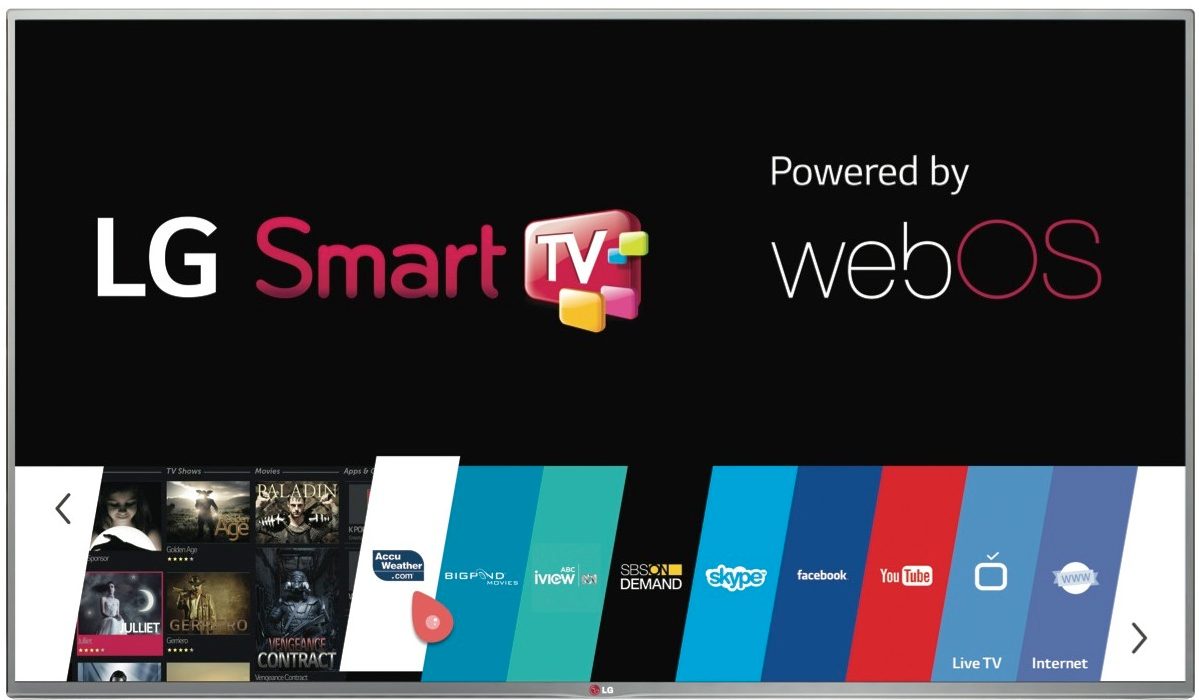

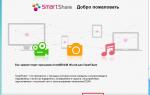 Операционная система Web OS для LG: подробный анализ, настройка, отладка
Операционная система Web OS для LG: подробный анализ, настройка, отладка

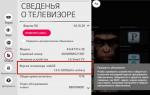 Установка WebOS приложений на Смарт ТВ LG для приятного провождения досуга
Установка WebOS приложений на Смарт ТВ LG для приятного провождения досуга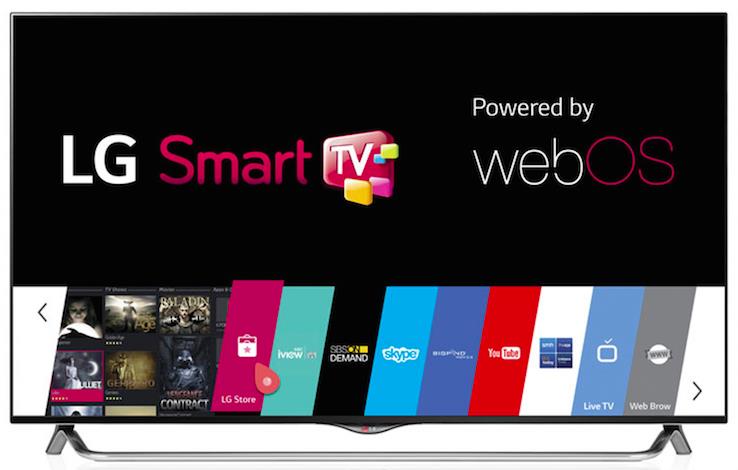
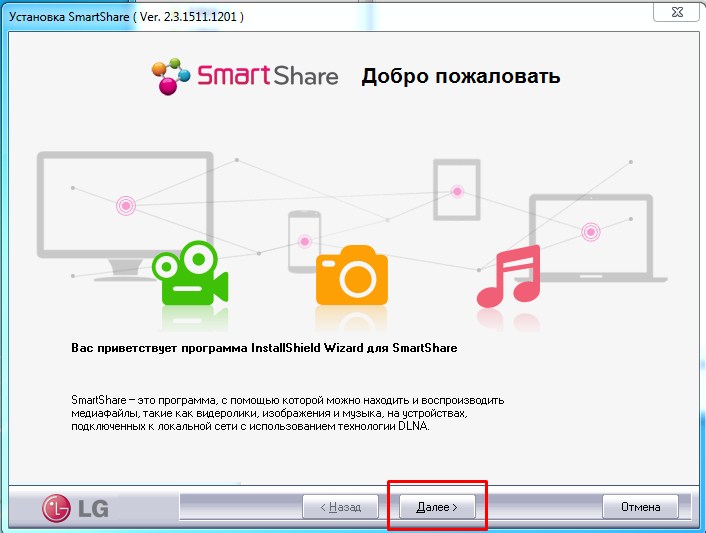
 Что такое технология Смарт ТВ в телевизоре
Что такое технология Смарт ТВ в телевизоре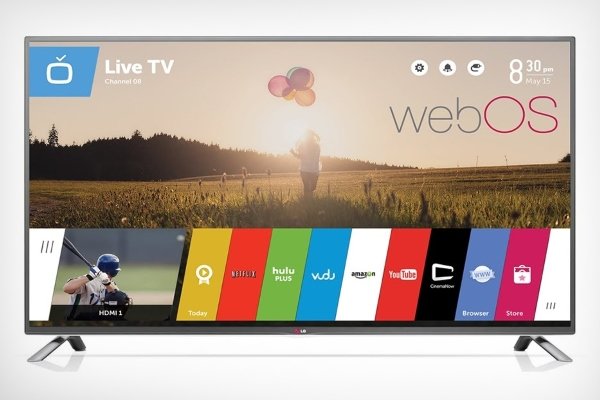
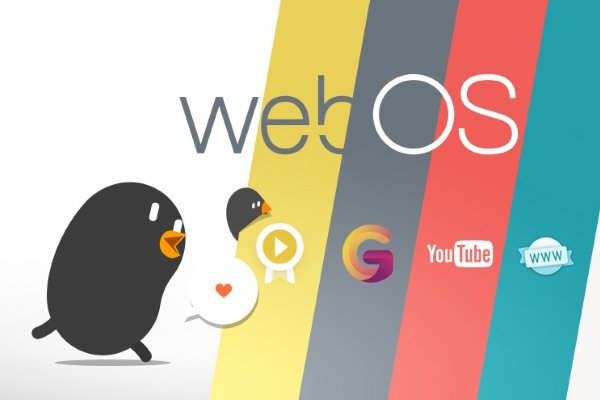
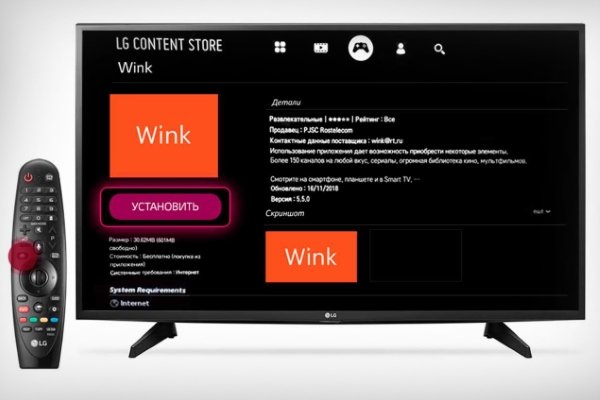




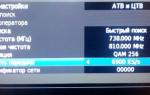 Как подключить и настроить Смарт ТВ на телевизоре
Как подключить и настроить Смарт ТВ на телевизоре Обзор Huawei P Smart Z. Безрамочный смартфон во всех деталях
Обзор Huawei P Smart Z. Безрамочный смартфон во всех деталях Самостоятельная настройка умного дома Xiaomi
Самостоятельная настройка умного дома Xiaomi Обзор 4K UHD телевизора KIVI 55UR50GR
Обзор 4K UHD телевизора KIVI 55UR50GR